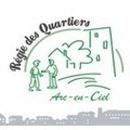Ce produit n'est plus commercialisé
Contenu du mode d'emploi
-- Avertissement sur la licence d'utilisation
-- Aperçu général du logiciel
-- Explications générales sur l'utilisation de la souris, des touches de fonctions, des onglets, des boutons de sélections, etc ...
-- Création d'un exemple utilisant tous les menus
-- Description du MTP
-- Trucs et astuces
-- Historique des différentes versions
Licence d'utilisation
Rappel: Toute représentation ou reproduction, intégrale ou partielle, faite sans le consentement de "VEDEX" est illicite (loi du 11 Mars 1957, article 40, 1er alinéa).
Cette représentation ou reproduction illicite, par quelque procédé que ce soit, constituerait une contrefaçcon sanctionnée par les articles 425 et suivant du Code Pénal.
La loi du 11 Mars 1957 n'autorise, aux termes des alinéas 2 et 3 de l'article 41, que les copies ou reproductions strictement réservées à l'usage privé du copiste et non destinées à l'utilisation collective d'une part, et d'autre part, que les analyses et les courtes citations dans un but d'exemple et d'illustration.
Aperçu général du logiciel
WMP est destiné à la gestion des temps de présence sans se perdre dans des paramètrages compliqués ou des retouches manuelles perpétuelles. WMP fonctionne en association des terminaux à cartes à puces "MTP" de "VEDEX". Ces terminaux sont conçus et fabriqués en France.
Le personnel est réparti sur des services. Les terminaux sont répartis sur des zones de présence. Chaque personne ou groupe de personnes se verra affecter de paramètres régissant les arrondissements effectués sur les pointages, les ajouts ou retraits de temps automatiques, les niveaux d'heures supplémentaires, nuit,
crédit/débit, etc ...
Les pointages effectués sur et mémorisés dans les cartes sont lus par le logiciel sur ordre de l'utilisateur. Ils sont mémorisés pour chaque personne et chaque jour sur une ligne appelée: ligne d'origine. Un report automatique, de cette ligne, est effectué sur une deuxième ligne appelée: ligne retenue. La ligne retenue est écrite en tenant compte des paramètres de la personne. Des retouches manuelles peuvent y être apportées.
Un calcul de la semaine est effectué ensuite avant des éditions détaillées ou générales entre deux dates ou semaines complètes.
Utilisation des touches
Ce logiciel est conforme au standard d'utilisation de "Windows".
Souris
La souris sert de pointeur. Elle a différentes possibilités suivant le contexte dans lequel elle se trouve. Dans un menu: un clic sélectionne le menu, un second un sous-menu éventuel. Si vous garder la touche gauche appuyé dans un menu ou un sous-menu tout en effectuant un glisser: vous sélectionnerez les différents menus ou sous-menus les uns après les autres.
Le menu ou sous-menu sélectionné sera celui sur lequel vous relacherez la touche.
Dans une fenêtre, elle permet le déplacement de la fenêtre en cliquant sur la barre de titre et en déplaçant cette fenêtre (la touche gauche reste appuyée).
Un clic sur un bouton valide ce bouton, un clic sur un choix d'options valide cette option en dévalidant la précédente, un clic sur un onglet valide cet onglet, un clic sur une case à cocher change l'état (validé ou dévalidé) de la case.
Dans une fenêtre possèdant des champs à saisir, vous cliquez simplement sur le champ.
Dans une liste déroulante: vous obtenez un ordre de tri différent en cliquant sur l'onglet, un positionement de la barre de sélection en cliquant sur la valeur recherchée, un déplacement de la barre de sélection en cliquant sur les flêches en haut et en bas de la rampe d'ascenceur, un déplacement rapide de la barre de sélection par rapport à la taille du fichier en faisant glisser (touche gauche appuyée et déplacement) le carré représentant l'ascenceur, un positionement de l'ascenceur en cliquant sur un endroit quelconque de sa rampe. Un double clic sur une valeur la sélectionne et accède directement au bouton [Ouvrir] (si existant ou valide) ou [Nouveau].
Un clic avec la touche droite sur une valeur affiche un menu représentant les boutons [Nouveau], [Ouvrir] et [Supprimer].
Touches
Les menus, boutons ou champs de saisie sont accessibles par une lettre d'appel (la lettre soulignée). En combinant les touches ALT+lettre d'appel, vous éxecutez une fonction équivalente à un clic de souris. Si deux lettres d'appel sont identiques, le premier ALT+LETTRE sélectionnera le premier champ, le deuxième ALT+LETTRE: le champ suivant. La touche ECHAP. ferme toujours la dernière fenêtre ouverte. Un bouton par défaut est présent à l'ouverture d'une fenêtre: la touche ENTREE le valide. Les touches TAB (double flêches gauche et droite à côté du A) et SHIFT+TAB sélectionnent le champ suivant ou précédent.
Dans une liste déroulante: la barre de sélection réagit à PgUp (page haute, flêche haute barrée en dessous de PAUSE) et PgDn (page basse, flêche basse barrée en dessous de PgUp) qui changent de page; HOME (flêche en biais au dessus de FIN) ou FIN qui accèdent au début ou à la fin du fichier. Les touches INSER, CTRL+ENTREE, SUPPR. sont équivalentes aux boutons [Nouveau], [Ouvrir] et [Supprimer].
Création d'un exemple
Il est fortement recommandé de suivre cet exemple si vous êtes novice.
Services
Dans un service, il sera regroupé une ou plusieurs personnes dans le but d'obtenir une totalisation des heures par services.
Sélectionnez [Fichiers], [Services] puis [Nouveau] pour la création de votre premier service. Sur le numéro de service, indiquez une valeur entre 1 et 9999 (à chaque création: le numéro s'initialise à 1) et sur le libellé un texte libre. Le numéro et le libellé d'un service sont toujours des valeurs uniques.
Lorque votre service est renseigné: quittez par [Ok] pour sauvegarder ou [Annuler] pour sortir. Vous pouvez vous contenter d'un seul service si cette fonction ne présente pas d'interêt pour vous.
Pour créer les autres services, recommencez l'opération à partir de [Nouveau]. Pour modifier un service existant, utilisez [Ouvrir]. Pour supprimer un service, utilisez [Supprimer] et [Ok] à l'écran de confirmation.
Dans la liste déroulante, vos services seront triés par numéro ou par libellé suivant l'onglet de tri sélectionné. Quittez la liste des services par [FERMER].
Paramètres de gestion
Les paramètres de gestion servent à définir les différentes méthodes de calculs dans votre entreprise. Une ou plusieurs personnes possèderont ces paramètres qui seront automatiquement reportés par défaut sur les semaines de présence. Il sera possible de changer, exceptionnellement et manuellement, ces paramètres sur les semaines sans modifier la fiche personnelle.
Sélectionnez [Fichiers], [Paramètres de gestion] puis [Nouveau] pour la création de vos premiers paramètres. Sur le numéro, indiquez une valeur entre 1 et 9999 (à chaque création: le numéro s'initialise à 1) et sur le libellé un texte libre. Le numéro et le libellé d'un paramètre de gestion sont toujours des valeurs uniques.
Heures supplémentaires 1 à 3: Indiquez les niveaux d'heures supplémentaires en heures et minutes en respectant une progression (exemple: 39h/47h/99h). Si vous n'utilisez pas cette fonction ou qu'une partie des 3 niveaux: mettez au maximum les niveaux inutilisés (exemple sans heure supplémentaire 99.57h/99.58h/99.59h).
Heures de nuit: Indiquez l'heure début et l'heure de fin. Si vous n'utilisez pas cette fonction: indiquez la même heure pour le début et la fin.
Repos compensateur: Indiquez le pourcentage (par saisie ou clic sur les flêches haute et basse du champ) et le niveau de début. Si vous n'utilisez pas cette fonction: indiquez 0 au pourcentage et/ou 99.59h au niveau début.
Crédit: Indiquez le niveau début et le niveau fin. Le crédit permet de mettre dans un compteur permanent (accessible dans la fiche personnelle) toutes les heures effectuées entre les niveaux début et fin. Ceci est assimilable à une modulation. Ces heures n'apparaissent donc plus dans les heures normales ou supplémentaires. Vous pouvez utiliser le crédit entre deux niveaux (exemple: 39h/42h) ou sans fin (39h/99.59h). Si vous n'utilisez pas cette fonction: indiquez 99.58h au niveau début et 99.59h au niveau fin. Les heures en crédit peuvent être compensées en temps suivant les 3 taux indiqués à côté des 3 niveaux d'heures supplémentaires. Lorsqu'un temps est compensé: le logiciel vérifie à quel niveau d'heures supplémentaires ce temps aurait
appartenu si le crédit était invalidé et ayant obtenu le taux correspondant, il majore ce temps du pourcentage avant de l'ajouter au compteur permanent.
Les taux de compensation sont très souvent identiques au taux des fiches de paye (25% de 39h à 47h, 50% au delà) mais ceci n'est pas une obligation, juste une possibilité d'équivalence.
Exemples de calcul
Paramètres: Hs1: > 39h Hs2: > 47h Crédit: 39h à 44h
Total de 38h H: 38h Hs1: 0h Hs2: 0h Crédit: +0h
43h H: 39h Hs1: 0h Hs2: 0h Crédit: +4h
49h H: 39h Hs1: 3h Hs2: 2h Crédit: +5h
Paramètres: Hs1: > 39h Hs2: > 47h Crédit: 39h à 44h
Compensation: 25% 50%
Total de 38h H: 38h Hs1: 0h Hs2: 0h Crédit=+0h
43h H: 39h Hs1: 0h Hs2: 0h Crédit=+4h+(4h*25%)
49h H: 39h Hs1: 3h Hs2: 2h Crédit=+5h+(5h*25%)
Paramètres: Hs1: > 39h Hs2: > 47h Crédit: 39h à 99h
Compensation: 25% 50%
Total de 38h H: 38h Hs1: 0h Hs2: 0h Crédit=+0h
43h H: 39h Hs1: 0h Hs2: 0h Crédit=+4h+(4h*25%)
49h H: 39h Hs1: 0h Hs2: 0h Crédit=+8h+(8h*25%)+2h+(2h*50%)
Débit: Indiquez le niveau début et le niveau fin. Le débit permet en association avec le crédit de moduler la semaine de travail. Si vous cumulez des heures en crédit, il est normal de les débiter sur les semaines faibles. Le débit ne s'opère qu'entre le niveau début et le niveau fin en complètant le total hebdomadaire pour atteindre le niveau fin. Le compteur permanent est
décrémenté du montant d'heure passé en débit. Si vous n'utilisez pas cette fonction: indiquez 99.58h au niveau début et 99.59h au niveau fin.
Exemples de calcul
Paramètres: Débit: 36h à 39h
Total de 31h H: 31h Débit: -0h
37h H: 39h Débit: -2h
42h H: 42h Débit: -0h
Paramètres: Débit: 0h à 39h
Total de 31h H=39h Débit: -8h
39h H=39h Débit: -0h
42h H=42h Débit: -0h
Lorque votre paramètre est renseigné: quittez par [Ok] pour sauvegarder ou [Annuler] pour sortir. Vous pouvez vous contenter d'un seul paramètre.
Pour créer les autres paramètres, recommencez l'opération à partir de [Nouveau]. Pour modifier un paramètre existant, utilisez [Ouvrir]. Pour supprimer un paramètre de gestion, utilisez [Supprimer] et [Ok] à l'écran de confirmation.
Dans la liste déroulante, vos paramètres seront triés par numéro ou par libellé suivant l'onglet de tri sélectionné. Quittez la liste des paramètres de gestion par [FERMER].
Personnel
Sélectionnez [Fichiers], [Personnel] puis [Nouveau] pour la création de votre première personne. Sur numéro, indiquez celui de la carte attribuée à cette personne. Le matricule est initialisé à la création par le numéro de carte, complèté de 0 devant. Vous pouvez y indiquer ce que vous voulez. Nom et prénom (sans commentaire). Sur service, indiquez le numéro du service dans
lequel se trouve cette personne. Vous pouvez consulter la liste des services en cliquant sur le bouton [?] puis [Valider].
Cliquez sur l'onglet [Paramètres]. A paramètres de gestion, indiquez le numéro des paramètres qui régiront cette personne. Vous pouvez consulter la liste des paramètres en cliquant sur le bouton [?] puis [Valider]. Les arrondis d'entrée et de sortie servent à ajuster les pointages.
Exemples d'arrondissements
Arrondi d'entrée = 0
Entrée à x => x
Arrondi d'entrée = 10
Entrée de 7.01h à 7.10h => 7.10h; entrée de 7.11h à 7.20h => 7.20h
Arrondi d'entrée = 15
Entrée de 7.01h à 7.15h => 7.15h; entrée de 7.16h à 7.30h => 7.30h
Arrondi de sortie = 0
Sortie à x => x
Arrondi de sortie = 5
Sortie de 16.45h à 16.49h => 16.45h; sortie de 16.50h à 16.54h => 16.50h
Arrondi de sortie = 15
Sortie de 16.45h à 16.59h => 16.45h; sortie de 17.00h à 17.14h => 17.00h
Les tolérances d'entrée et de sortie servent à décaler les arrondis.
Exemples d'arrondissements
Arrondi d'entrée = 0; tolérance d'entrée = 0
Entrée à x => x
Arrondi d'entrée = 10; tolérance d'entrée = 3
Entrée de 7.04h à 7.13h => 7.10h; entrée de 7.14h à 7.23h => 7.20h
Arrondi d'entrée = 15; tolérance d'entrée = 3
Entrée de 7.04h à 7.18h => 7.15h; entrée de 7.19h à 7.33h => 7.30h
Arrondi de sortie = 0; tolérance de sortie = 3
Sortie à x => x
Arrondi de sortie = 5; tolérance de sortie = 3
Sortie de 16.42h à 16.46h => 16.45h; sortie de 16.47h à 16.51h => 16.50h
Arrondi de sortie = 15; tolérance de sortie = 3
Sortie de 16.42h à 16.56h => 16.45h; sortie de 16.57h à 17.11h => 17.00h
Le nombre de pointages est le nombre théorique de pointages par jour que doit exécuter la personne. Vous pourrez une obtenir la liste de toutes les personnes possèdant un écart avec ce nombre.
Le bonus sert à ajouter un temps forfaitaire à la journée (exemple: conduite d'un car de ramassage). Le malus a l'effet inverse (exemple: temps de repas).
Le bonus et le malus pourront être modifiés manuellement en correction pour les cas exceptionnels. Le bonus et le malus ne s'appliquent que si le total de la journée + bonus - malus > 0.
L'extension de journée sert à indiquer au logiciel jusqu'à quel heure est-il autorisé à chercher un pointage sur le lendemain pour complèter une journée.
L'extension de journée ne s'applique que si le dernier pointage du jour est une entrée du jour ou une valeur considérée comme début ou fin de pause.
L'extension ne peut s'appliquer qu'une seule fois par jour. Si votre personnel travaille au delà de minuit: indiquez un délai qui permet d'atteindre, depuis la dernière entrée du jour, le pointage du lendemain.
Le décalage du point minuit est une valeur fixe indiquant le changement de jour (ex: 6.00h => les pointages entre 6.01h jour j et 6.00h jour j+1 sont écrits sur le jour j).
Le décalage est un système statique de changement de jour (valeur fixe) alors que l'extension est un système dynamique (le jour change dans un délai maximum de x heures après la dernière entrée et immédiatement après la dernière sortie). Les 2 formules peuvent être combinées.
Les sites de pointages minimum et maximum permettront d'autoriser cette carte sur un groupe restreint de MTP. Vous pouvez indiquer les numéros de site ou obtenir la liste par les boutons [?]. Si vous n'utilisez pas cette fonction, mettez 1 et 9999.
Cliquez sur l'onglet [Pause]. Indiquez la durée de la pause (0 si inexistante) et la condition payée ou non. Lors du transfert des pointages du terminal vers l'ordinateur: le logiciel recherchera sur les pointages 2 et 3 ou 4 et 5 ou 6 et 7 ou 8 et 9, un intervalle de temps inférieur ou égal à 2 fois la durée de la pause. Ces valeurs seront alors considérées comme valeurs de pause et marquées en conséquence. Si la pause est inférieure au temps prévu: le logiciel ajuste le temps pour la rendre égale. Le logiciel ne détecte qu'une seule pause par jour. Manuellement vous pouvez marquer ou démarquer (par un double clic sur la valeur) dans l'écran de correction de 1 à 4 pauses par jour.
Cliquez sur l'onglet [Base mensuelle et compteurs]. Indiquez les bases mensuelles si vous utilisez la mensualisation au niveau paye. Wmp calcule les écarts dans certaines éditions en tenant compte des mois à 4 ou 5 semaines.
Vous avez accès aux compteurs de crédit/débit et de repos compensateur.
Ces compteurs peuvent être positifs ou négatifs. Ils sont automatiquement mis à jour par le calcul hebdomadaire si vos paramètres de gestion les utilisent. Vous pouvez manuellement les modifier. Toutes les modifications manuelles sont enregistrées dans le fichier semaine de la date de l'opération. Les valeurs premier et dernier pointages ne sont qu'à titre indicatif.
Lorsque votre personne est renseignée: quittez par [Ok] pour sauvegarder ou [Annuler] pour sortir. Pour créer les autres personnes, recommencez l'opération à partir de [Nouveau].
Pour modifier une personne existante, utilisez [Ouvrir]. Pour supprimer une personne, utilisez [Supprimer] et [Ok] à l'écran de confirmation.
Dans la liste déroulante, votre personnel sera trié par numéro, nom, matricule ou par services suivant l'onglet de tri sélectionné. Quittez la liste du personnel par [FERMER].
Codes d'évènements
Un code d'évènement sert à annoter une journée uniquement à des fins de repérage (exemples: congés, maladie, formation, etc ...). Un code d'évènement permet d'attribuer des heures (les heures effectuées sont les heures de présence, les heures attribuées sont les heures données pour une cause évènementielle). Une journée sans évènement particulier est notée SANS. Il est
impératif de créer le code SANS, libellé: Jour Normal.
Sélectionnez [Fichier], [Codes d'évènements] puis [Nouveau] pour la création de votre premier code. Sur le numéro de code, indiquez une valeur alphabétique sur 4 lettres et sur le libellé un texte libre. Le code et le libellé d'un code d'évènement sont toujours des valeurs uniques. Si votre code ouvre droit à des heures attribuées, indiquez le montant. Ce montant apparaitra dans
l'écran ou vous placerez ce code et vous pourrez modifier cette valeur par défaut au cas par cas.
Pour chaque évènement, vous pouvez indiquez des conditions pour les heures attribuées ou effectuées. Ex: les heures effectuées lors d'un férié payé participent au calcul des heures supplémentaires alors que les heures attribuées pour ce même jour n'y participent pas. Ne confondez pas le rôle des conditions sur évènement avec celui des paramètres de gestion. Les conditions sur évènement sont les mêmes pour l'ensemble de l'entreprise. Les paramètres de gestion sont individuels par personnes ou groupe de personnes. Ex: vous gérez le repos compensateur pour qu'une partie du personnel: ce sont les paramètres de gestion qui le disent et non les codes d'évènement.
Lorque votre code est renseigné: quittez par [Ok] pour sauvegarder ou [Annuler] pour sortir. Pour créer les autres codes, recommencez l'opération à partir de [Nouveau]. Pour modifier un code existant, utilisez [Ouvrir]. Pour supprimer un code, utilisez [Supprimer] et [Ok] à l'écran de confirmation.
N'oubliez pas de créer le code SANS, libellé: Jour Normal. Automatiquement ce code ne pourra obtenir d'heures attribuées et se verra validé dans la partie heures effectuées et dévalidé dans la partie heures attribuées.
Dans la liste déroulante, vos codes seront triés par code ou par libellé suivant l'onglet de tri sélectionné. Quittez la liste des codes par [Fermer].
N'oubliez pas de créer le code "SANS" "Jour Normal".
Zones de présence
Une zone de présence comprendra un ou plusieurs terminaux. Ceci permet d'obtenir une répartition des temps par zones sous divisées en sites représentés par les terminaux. Il doit exister au moins une zone.
Sélectionnez [Fichiers], [Zones de présence] puis [Nouveau] pour la création de votre première zone. Sur le numéro de zone, indiquez une valeur de 1 à 9999 et sur le libellé un texte libre. Le numéro et le libellé d'une zone de présence sont toujours des valeurs uniques.
Lorque votre zone est renseignée: quittez par [Ok] pour sauvegarder ou [Annuler] pour sortir. Pour créer les autres zones, recommencez l'opération à partir de [Nouveau]. Pour modifier une zone existante, utilisez [Ouvrir].
Pour supprimer une zone, utilisez [Supprimer] et [Ok] à l'écran de confirmation.
Dans la liste déroulante, vos zones seront triées par numéro ou par libellé suivant l'onglet de tri sélectionné. Quittez la liste des zones par [FERMER].
Terminaux
Sélectionnez [Fichiers], [Terminaux MTP] puis [Nouveau] pour la création de votre premier terminal.
-- Indiquez le numéro de série de votre MTP inscrit au dos de celui-ci.
-- Cliquez sur le type: Lecteur (MTP utilisé uniquement en lecture/écriture de carte) ou Présence (MTP utilisé comme pointeuse). Si vous n'avez qu'un MTP: c'est un Présence.
-- Mode 1 ou Mode 2: le mode 2 permet d'enregistrer plus de pointages sur une carte, par contre le numéro de MTP ayant écrit la carte est toujours considéré à 1 donc il n'y aura pas de répartition par site.
-- Sélectionnez sa zone de présence par le bouton [?] ou en donnant directement le numéro.
-- Donnez un numéro de site unique ainsi que son libellé.
-- Le délai avant pointage ajuste le petit compte à rebours effectué avant un pointage. Ce compte à rebours permet à l'utilisateur de voir l'heure un certain temps et de laisser pour pointer ou retirer sa carte pour ne pas pointer.
-- Les numéros de verrouillage et déverrouillage permettent d'utiliser une ou deux cartes faisant office d'interrupteur. Une certaine carte déverrouille l'appareil pour pointage, une autre ou la même verrouille l'appareil. Les boutons [?] permettent un choix dans une liste. Si vous n'utilisez pas cette fonction: mettez la valeur 0.
-- Les heures d'ouverture et de fermeture sont une autre possibilité de verrouillage et déverrouillage. Si vous n'utilisez pas cette fonction: mettez 0.00 à l'ouverture et 23.59 à la fermeture.
-- Première et dernière personne autorisées permettent de faire utiliser ce MTP qu'entre deux valeurs de carte. Les boutons [?] permettent un choix dans une liste. Si vous n'utilisez pas cette fonction: mettez 1 à première et 9999 à dernière.
Lorque votre terminal est renseigné: quittez par [Ok] pour sauvegarder ou [Annuler] pour sortir.
Pour créer les autres terminaux, recommencez l'opération à partir de [Nouveau]. Pour modifier un terminal existant, utilisez [Ouvrir]. Pour supprimer un terminal, utilisez [Supprimer] et [Ok] à l'écran de confirmation.
Dans la liste déroulante, vos terminaux seront triés par numéro ou par zone suivant l'onglet de tri sélectionné. Quittez la liste des terminaux par [FERMER].
Cartes de type verrou
Les cartes de type verrou permettent de créer des cartes utilisées pour verrouiller ou déverrouiller les MTP. Ce système permet les pointages à partir d'une manipulation effectuée par le porteur de la carte.
Sélectionnez [Fichiers], [Cartes de type verrou] puis [Nouveau] pour la création de votre première carte. Donnez un numéro quelconque et différent d'une carte attribuée à une personne. Quittez par [Ok] pour sauvegarder ou [Annuler] pour sortir.
Pour créer d'autres cartes verrou, recommencez l'opération à partir de [Nouveau]. Pour modifier une carte verrou existante, utilisez [Ouvrir]. Pour supprimer une carte verrou, utilisez [Supprimer] et [Ok] à l'écran de confirmation.
Messages utilisateur
Les messages permettent de créer des cartes utilisées pour mettre un message dans le MTP (par insertion de la carte) ou le retirer (par une seconde insertion). Ce message peut également être mis directement dans le MTP lors de son initialisation/mise à l'heure. Les messages apparaissent avant le pointage.
Sélectionnez [Fichiers], [Messages utilsateur] puis [Nouveau] pour la création de votre premier message. Tapez votre texte sur une ou deux lignes.
Quittez par [Ok] pour sauvegarder ou [Annuler] pour sortir.
Pour créer d'autres messages, recommencez l'opération à partir de [Nouveau].
Pour modifier un message existant, utilisez [Ouvrir]. Pour supprimer un message, utilisez [Supprimer] et [Ok] à l'écran de confirmation.
Port série
Le MTP utilise un port série lors de son initialisation ou lecture/écriture de carte. Sélectionnez [Divers] puis [Paramètres] pour indiquer le port série à utiliser. Les ordinateurs possèdent généralement 2 ports série dont un est utilisé par la souris. Le repérage est fait à l'arrière du Pc par SERIAL x ou COM x. Un port série est matériellement un connecteur trapézoidal à 9 ou 25
broches mâles. Indiquez un numéro de port libre de 1 à 4. Si ce port est utilisé, vous serez prévenu dans les écrans de communications: vous reviendrez donc dans ce menu pour le changer. Quittez par [Ok] pour sauvegarder ou [Annuler] pour sortir.
A partir de moment, l'installation est prête à fonctionner. Il convient maintenant de mettre à l'heure les MTP avant d'effectuer des pointages.
Initialisation des terminaux MTP
Cliquez sur [Communications] puis [Initialisation des terminaux MTP]. Un écran s'affiche avec 6 boutons [Démarrer], [Ecrire], [Ecrire heure], [Heure Pc], [Messages] et [Fermer].
Connectez le MTP à l'ordinateur. Si vous travaillez avec un MTP Présence, insérez la carte maitre: le MTP affiche mode Pc ou mode Pointage après chaque insertion. Le mode Pc est le mode permettant les communications Pc à MTP, le mode pointage sert au fonctionnement pointeuse.
Un clic sur [Heure Pc] permet la mise à l'heure de votre ordinateur (les ordinateurs possèdent des horloges très imprécises).
Insérez une carte quelconque (sauf la carte maitre) dans le MTP. En effet le MTP ne fonctionne que lorsqu'une carte est introduite. Vous devez voir apparaitre le message Attente d'ordre. Si ce n'est pas le cas, c'est que le MTP n'est pas en mode Pc. Vous avez maintenant une trentaine de secondes pour initialiser le MTP. Si le MTP affiche Retirez carte, c'est que le temps est
dépassé donc recommencez l'opération.
Un clic sur [Démarrer] lance une procédure identifiant le MTP. Ses paramètres apparaissent à l'écran. Un clic sur [Messages] permet de sélectionner un message utilisateur facultatif. Un clic sur [Ecrire] envoit tous les paramètres dans la mémoire du MTP ainsi que l'heure. Un clic sur [Ecrire heure] n'envoit que l'heure. Quittez par [Fermer].
Création des cartes
Cliquez sur [Communications] puis [Création des cartes]. Un écran s'affiche avec 5 boutons [Ecrire], [Personnel], [Verrou], [Spéciales] et [Fermer].
Le bouton [Personnel] puis [Valider] permet de sélectionner une personne sur laquelle vous allez créer la carte. Après introduction de la carte et l'affichage du message Attente d'ordre, cliquez sur [Ecrire].
Le bouton [Verrou] permet de créer une carte à usage de verrouillage ou déverrouillage. La manipulation est ensuite identique à la carte personnelle.
Le bouton [Spéciales] permet de sélectionner des types de cartes spécialisés:
-- Carte maître: ce type de carte permet de commuter le MTP du mode pointeuse au mode Pc et inversement après chaque introduction.
-- Carte affichage de l'heure: cette carte affiche l'heure et la date du MTP après son introduction.
-- Carte affichage des paramètres: cette carte fait dérouler les paramètres du MTP sur son afficheur.
-- Carte mise à l'heure: cette carte est chargée d'une heure fixe. Après son introduction dans le MTP, celui-ci repart à l'heure inscrite dans la carte.
-- Carte mise à l'heure et à la date: usage identique à la précédente avec la date en plus.
-- Carte message: cette carte reçoit un message. Après introduction le MTP mémorise ce message et l'affichera avant chaque pointage. Si un message était déja chargé dans le MTP, l'introduction d'une carte message l'annule. Une nouvelle introduction recharge le message de la carte vers le MTP.
La capacité de la carte est fonction des cartes utilisées: la valeur 512 est habituelle.
Le bouton [Fermer] quitte cet écran.
Une fois le MTP initialisé: effectuez des pointages. Au début prenez l'habitude de transférer vos pointages 1 à plusieurs fois par semaine.
Lecture des cartes
Pour lire les cartes, cliquez sur [Communications] puis [Lecture des cartes]. Un écran avec 2 boutons s'ouvre.
[Lire cartes] permet la lecture. Passez le MTP en mode Pc par introduction de la carte maître. Introduisez une carte de pointage: le message Attente d'ordre doit s'afficher. Cliquez sur [Lire cartes]. Le transfert s'effectue, le MTP affiche Retirez carte. Introduisez ensuite les cartes suivantes.
Quittez par [Fermer]. N'oubliez pas de remettre le MTP en mode pointeuse par la carte maître.
Création ou correction des pointages
Cliquez sur [Traitement] puis [Création ou correction des pointages]. Vous obtenez une liste comportant toutes les journées de pointages sur la semaine en cours et la semaine précédente.
Vous avez 3 possibilités de tri différentes, la possibilité d'obtenir une liste partielle en sélectionnant les numéros debut et fin (boutons [?]), les évènements début et fin (boutons [?]) et la période (boutons [-] et [+]).
Lorsque vous changez la période, la liste n'est pas mise à jour automatiquement (ceci prenait trop de temps à chaque appui sur un bouton [-] ou [+]): pour rafraîchir la liste, cliquez sur une valeur quelconque de la liste. En bas est indiqué la période en cours.
Les options 'Sélection des défauts' correspondent à:
-- "Tous": affiche toutes les journées de la période,
-- "Paires =": affiche toutes les journées de la période dont le nombre de pointages par jour est égal au nombre de pointages théorique par jour inscrit dans la fiche personnelle,
-- "Paires <>": affiche toutes les journées de la période dont le nombre de pointages par jour est différent du nombre de pointages théorique par jour inscrit dans la fiche personnelle, --"Impairs": affiche toutes les journées de la période dont le nombre de pointages par jour est impair.
Important: dans cette liste, vous ne trouverez que les journées sur lesquelles il existe des pointages ou des évènements différents de "SANS" ou des commentaires. Une journée vide ne peut être crée.
Cliquez sur une valeur et [Corriger] ou directement sur [Créer] ou sur une valeur et [Supprimer] pour corriger, créer ou supprimer. Quittez la liste par [Fermer].
Si vous avez cliqué sur [Créer] ou [Corriger], vous ouvrez la fenêtre de correction. Cette fenêtre présente une semaine entière pour une personne. Dans la barre de titre est indiqué les jours en création, les jours en modification et les paramètres de gestion pour cette semaine et cette personne. L'identité de la personne se trouve dans la barre de status.
Si vous êtes en création ou modification:
-- la semaine en cours est la semaine de la date sur laquelle pointait la barre de sélection,
-- vous pouvez changer de personne par les boutons [-], [?] et [+],
-- vous pouvez changer de semaine par les boutons [-] et [+],
-- vous pouvez changer de paramètre de gestion par le bouton [?] (effet limité à cette personne et cette semaine),
-- les bonus et malus sont initialisés avec les bonus et malus de la fiche personnelle sur les journées créees et avec ceux existants sur les journées modifiées.
Si vous êtes:
-- en création, la personne en cours est celle ayant le numéro le moins élevé,
-- en modification, la personne en cours est celle sur laquelle pointait la barre de sélection.
Il existe deux lignes par jour. La première, appellée ligne d'origine, est strictement remplie par les pointages de la personne sans aucune modification.
La deuxième, appellée ligne retenue, est écrite par le logiciel d'après les paramètres d'arrondissement de la personne.
Vous pouvez effectuer toutes opérations manuelles sur la ligne retenue.
Important: si vous modifiez manuellement la ligne retenue, le logiciel s'interdira d'y effectuer de nouvelles écritures après un transfert (la ligne d'origine restant toujours le reflet de la réalité). L'effet est limité à la personne et à cette journée. Ce système permet d'être certain que le logiciel ne modifiera pas une de vos corrections. En conséquence, il vaut mieux s'interdire d'effectuer des modifications sur une journée dont la totalité n'a pas été transférée du terminal vers l'ordinateur afin que le logiciel puisse écrire normalement la ligne retenue d'après la ligne d'origine. Les évènements, commentaires, bonus et malus ne sont pas concernés.
Tous les calculs heures supplémentaires, heures de nuit, etc ... se feront d'après la ligne retenue.
Le bouton [Evènements] ouvre une fenêtre permettant de placer un évènement.
Lorsqu'un évènement est sélectionné: le curseur se positionne sur le nombre d'heures attribuées sur cet évènement. La valeur devient donc ajustable au cas par cas.
Le bouton [Commentaires] ouvre une fenêtre permettant de saisir des commentaires.
Les boutons [Orig.7/8] et [Orig.9/10] prennent respectivement l'appellation [Bon.Mal.] et [Total] lors d'un clic. Ces boutons masquent ou démasquent les pointages 7 à 10 de la ligne d'origine, les bonus et malus ou le total journalier.
Un double clic sur une valeur marque cette valeur en valeur de pause (écriture italique) ou la remet en valeur normale (écriture non italique).
Vous pouvez marquer manuellement jusqu'à 4 pauses par jour.
Quittez la correction par [Sauver] ou par [Fermer]. La sortie par [Fermer] demandera une confirmation si des modifications ont été effectuées.
Calcul d'une ou plusieurs semaines
Une fois par semaine ou plus (si des totaux partiels vous intèresse), vous utiliserez [Traitement] [Calcul d'une ou plusieurs semaines]. Une fenêtre de sélection des bornes permet de sélectionner l'étendue du calcul à l'aide de boutons [?], [-] et [+]. Le calcul permet la mise à jour des heures normales, supplémentaires, nuit, crédit ou débit, etc ... La fenêtre se referme toute seule. [Annuler] permet de quitter sans effectuer le calcul.
Mis à jour des compteurs crédit/débit
Le menu [Traitement] [Mis à jour des compteurs crédit/débit] permet un recalcul intégral des compteurs permanents. Le recalcul part d'un solde personnel de départ (non visible dans la fiche personnelle) auquel est ajouté ou retranché tous les mouvements manuels ou calculés de toutes les semaines existantes, afin d'obtenir le solde visible dans la fiche personnelle. Lors d'une purge des pointages, ce solde sera calculé jusqu'à la date de purge et constituera le nouveau solde de départ.
Voir les calculs hebdomadaires
Le menu [Traitement] [Voir les calculs hebdomadaires] permet une visualisation des totaux journaliers et hebdomadaires par catégorie d'heures.
Le changement de personne ou de période s'effectue par la méthode maintenant bien connue: les boutons [?], [-] et [+]. Cliquez [Fermer] pour quitter.
Voir l'historique des compteurs
[Traitement] [Voir l'historique des compteurs] affiche une liste retraçant l'historique des compteurs semaine après semaine. La personne se sélectionne par les boutons [?], [-] et [+]. Un solde départ et un solde actuel est affiché. Le solde de départ est celui calculé au moment de la dernière purge.
Cliquez [Fermer] pour quitter.
Purge des pointages
[Traitement] [Purge des pointages] supprime les journées de pointages. Ceci est nécessaire afin de ne pas encombrer le disque dur d'un historique trop important. Par défaut, la fenêtre affiche une suppression pour les pointages inférieurs à la semaine en cours - 3 mois. Evidemment les boutons [-] et [+] permettent une autre sélection.
Les options:
-- "Pointages seuls": suppression des journées de pointages, garde les totaux journaliers et hebdomadaires,
-- "Pointages et totaux": suppression des journées et des totaux journaliers et hebdomadaires.
Un recalcul des compteurs est effectué automatiquement. Cliquez sur [Annuler] pour ne pas effectuer la purge.
Editions diverses
[Edition] puis [Editions diverses] permet l'édition des fichiers personnel, services, paramètres de gestion, etc ...
Le bouton [Configuration Impression] permet le choix de l'imprimante. Un clic sur un bouton d'édition lance l'impression. Cliquez sur [Fermer] pour quitter.
La case pré-visualisation permet de visualiser l'édition avant l'impression.
Dans l'écran de pré-visualisation, il est possible d'effectuer un zoom sur les pages, de changer de pages, de configurer l'imprimante ou d'imprimer.
Editions d'heures
le menu [Edition] puis [Editions d'heures] accède à un écran similaire au précédent. Il dispose en plus d'une option en heures et minutes ou heures et centièmes suivant votre préférence (Un salarié préfère les minutes, un comptable les centièmes). La case "Exemples", si elle est cochée, affiche lors d'un clic sur une édition un exemple d'édition. Lors d'une édition vous pourrez sélectionner l'étendue personnel, services ou période. Certaines éditions sont prévues pour une, plusieurs semaines ou date à date. N'oubliez pas que le débit (si vous l'utilisez) ne peut être apprécié que sur le dimanche. Ce qui peut induire en erreur sur une édition date à date. Il est conseillé de tester tous les différents types d'éditions afin de sélectionner celles qui paraissent les plus intèressantes. Cliquez sur [Fermer] pour quitter les éditions d'heures.
Nous avons maintenant effectuer un cycle complet entre la création d'une personne, ses pointages et l'édition de ses heures. Consultez le chapitre "Trucs et astuces" pour découvrir quelques tours de main ou diverses utilités. Consultez ce mode d'emploi à chaque fois que vous rencontrez une difficulté.
Descrition du MTP
Le MTP est un micro-terminal économique destiné au pointage des temps de présence. Sa particularité est d'être portable et autonome par son fonctionnement sur piles (4 piles alcalines LR6, autonomie environ 1 an ou 10000 pointages).
Le MTP ne fonctionne qu'à l'introduction d'une carte. L'introduction de la carte enclenche un interrupteur. Le MTP communique avec un Pc en RS232 niveau TTL par l'intermédiaire d'un câble. La connection au Pc permet l'initialisation/mise à l'heure du MTP, la création de cartes et la lecture de cartes de pointages.
Différentes cartes permettent des fonctions spéciales:
-- la carte verrou permet d'ouvrir et de fermer l'appareil à l'aide d'une carte (fonction simillaire à une clé),
-- la carte affiche heure permet de visualiser l'heure du MTP,
-- la carte heure permet de charger à distance une heure dans le MTP,
-- la carte heure et date permet de charger à distance une heure et une date dans le MTP,
-- la carte message permet de charger à distance un message dans le MTP,
-- la carte maître bascule le mode de fonctionnement du MTP: mode pointeuse autonome ou mode terminal Pc relié par son câble.
Le mode Pc est utilisé lors des créations, transferts de cartes. Le mode pointeuse pour la fonction principale.
Il existe un MTP version L destiné à rester en permanence sur le Pc. Ce MTP permet la lecture et l'écriture de cartes sans avoir à utiliser le MTP version P utilisé en pointage.
Langage et fichiers
Pour les puristes, sachez que ce logiciel est écrit par le générateur d'applications "Clarion pour Windows". Le format de fichier est propre à "Clarion". Un générateur d'éditions gérant ce format de fichier existe en version anglaise et est disponible en France. Consultez votre distributeur ou "VEDEX" pour de plus amples renseignements.
Contenu de la disquette:
- setup.exe: programme d'installation
- setup.ini: paramètres d'installation
- revendeu.dat: coordonnées du distributeur
- WMP_zip.exe: l'application en format compacté
Répertoire créé: C:\VEDEX\WMP
Fichiers du répertoire en utilisation:
- WMP.exe: le logiciel
- WMPfile.dll: bibliothèque associée
- WMPedit.dll: bibliothèque associée
- cwrun16.dll: bibliothèque "Clarion"
- cwcla16.dll: bibliothèque "Clarion"
- cwasc16.dll: bibliothèque "Clarion"
- service.dat: fichier des services
- gestion.dat: fichier des paramètres de gestion
- personne.dat: fichier du personnel
- zone_pre.dat: fichier des zones de présence
- mtp.dat: fichier des terminaux
- pointval.dat: fichier contenant les pointages journaliers
- semaine.dat: fichier contenant les totaux journaliers et hebdomadaires
- pointsai.dat: fichier contenant les pointages transférés (fichier non permanent)
- revendeu.dat: coordonnées du revendeur
- parametr.dat: paramètres des bulles d'aides, du port série et des valeurs de purge
- doc.txt: le mode d'emploi
- *.wmf: images des exemples d'éditions
Les fichiers *.k* sont les index associés aux fichiers de même nom.
Revendeu.dat et parametr.dat ne possèdent pas d'index.
Trucs et astuces
Si vous mettez à jour une version antérieure à la 1.10, utilisez [Divers] puis [Conversion] pour convertir certains fichiers dans le nouveau format.
Des bulles d'aide s'affichent lorsque le pointeur de souris est positionné un certain temps sur un bouton. Vous pouvez les désactiver ou modifier le temps d'affichage en cliquant sur [Divers] puis [Paramètres du logiciel]. Le temps est exprimé en centièmes de secondes.
Vous serez averti lorsqu'il y aura utilité à purger le logiciel des pointages trop anciens après l'enregistrement de 5000 journées/personne ou 1000 semaines/personne. Ces valeurs se modifient dans [Divers] puis [Paramètres] du logiciel.
Lorsq'une liste est triée par un ordre alphabétique, une touche alphabétique positionne la barre de sélection sur la première valeur (ou la plus proche) commençant par cette lettre.
Pour accélérer la sélection avec les boutons [-] et [+]: cliquez une fois sur le bouton et pressez ensuite la touche ENTREE, ceci est équivallent à de multiples clics.
Pour faciliter le repérage des paramètres de gestion, utilisez le libellé comme ceci: si les heures supplémentaires sont validées, indiquez Hs. Si les heures de nuit sont validées, indiquez Hn. Si le repos compensateur est validé, indiquez Rc. Si le crédit est validé, indiquez +x/y. Si le crédit est compensé indiquez C. Si le débit est validé, indiquez -x/y.
Exemples:
Hs Hn
heures supplémentaires + nuit
Hs Hn Rc +39/42C -36/39
heures supplémentaires + nuit + repos compensateur + crédit compensé de
39h à 42h + débit entre 36h et 39h
Hs Hn +39/99 -0/39
heures supplémentaires + nuit + crédit de 39h à 99h + débit entre 0h et
39h
En créant un paramètre de gestion ne comportant pas de crédit (99.58/99.59) et avec un débit entre 0 et 50 heures par exemple. Une personne effectuant 39h se verra créditer de 11h de plus. Ces 11h apparaitront dans l'édition mensuelle. Ceci permet de payer une partie des heures excédentaires tout en conservant une trace.
En correction manuelle, il est préférable de changer de champ avec la touche TAB. C'est plus rapide que la souris et évite à la main de passer alternativement du clavier à la souris.
Vous pouvez saisir des journées de 47.58h au maximum en sachant que vous n'avez le droit qu'à un seul passage de minuit par jour.
Si vous avez cliqué sur [Créer] ou [Modifier]: vous pouvez changer de personne ou de semaine sans retourner à la liste des pointages (par [Sauver] ou [Fermer]). Une demande de sauvegarde s'affichera éventuellement lors d'un clic sur les boutons [-], [?] et [+].
Pour créer une semaine sans pointage (exemple congés payés): mettez au moins un code d'évènement ou commentaire sur un jour de la semaine. Rappel: une journée n'ayant pas de pointage, ni d'évènement différent de "SANS", ni de commentaire n'est pas crée. Une semaine n'est crée que si il existe au moins une journée.
Pour obtenir les coordonnées de votre distributeur, cliquez sur [Divers] puis [Revendeur]. Pour les modifier, cliquez sur le nom.
Les revendeurs peuvent recopier le fichier revendeu.dat, contenant leurs coordonnées, depuis leur application de démonstration sur la disquette livrée au client.
En cas d'anomalies ou après une coupure de courant en cours de traitement, cliquez sur [Divers] puis [Indexage des fichiers].
Historique
Origine du logiciel WMP: version 1.00
La version 1.10:
-- apporte une vitesse plus élevée à la génération des éditions et corrige un défaut rencontré aléatoirement à la saisie des commentaires.
-- utilise un jeu de caractères de taille plus importante: ce qui agrandit les écrans améliorant ainsi la lisibilité.
-- corrige un défaut rencontré lors du calcul des heures de nuit.
-- ajoute deux valeurs relatives à la taille des fichiers. l'avertissement conçernant la purge est déclenché lorsque ces valeurs sont dépassées,
-- les bases mensuelles dans la fiche personnelle,
-- 3 nouvelles éditions avec écarts,
-- les heures attribuées dans les codes d'évènements,
--l es conditions sur heures attribuées et heures effectuées,
-- un menu de conversion WMP 1.00 en WMP 1.10.
Le format des fichiers Parametr.dat, Pointval.dat, Evenement.dat, Semaine.dat, Terminal.dat et Personne.dat est modifié.
La version 1.11 ajoute:
-- la gestion de la pause (durée, payée ou non, recherche et marquage ou démarquage manuels des pointages en pause),
-- le décalage fixe du point minuit en plus de l'extension dynamique de la journée,
-- un menu de conversion WMP 1.10 en WMP 1.11.
-- modifie légèrement le protocole de communication pour des raisons de compatibilité avec certains ordinateurs.
-- modifie la prise en compte par le logiciel des valeurs de format du papier d'imprimante.
Le format des fichiers Pointval.dat et Personne.dat est modifié.